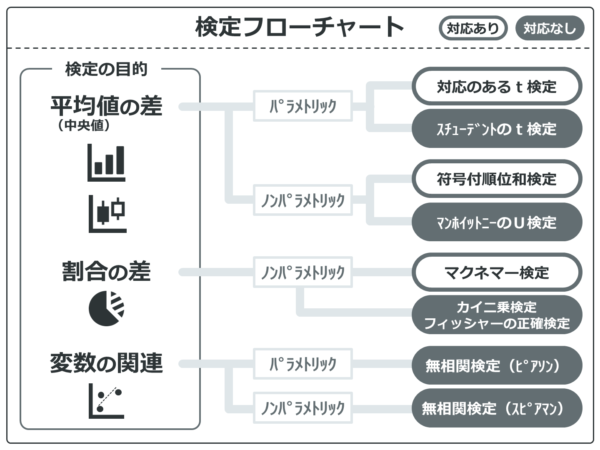この記事ではEZRによる無相関検定の方法を解説します

最後に問題もあるので勉強した成果が試せますね!
準備をしよう
EZRをまだインストールしていなかったり、基本操作がわからなかったり。そもそも何がわからないかわからない人は、まず下記の記事を参考にしてください。
練習用のEZR用データセットを使っていきます。下記からダウンロードしてください。データセットについての詳細は関連記事を参考にしてください。

それではEZRを起動し、【ファイル → 既存のデータセットを読み込む】からダウンロードした「対応なしデータ」を読み込みましょう!
EZRでやる無相関検定
無相関検定の概要

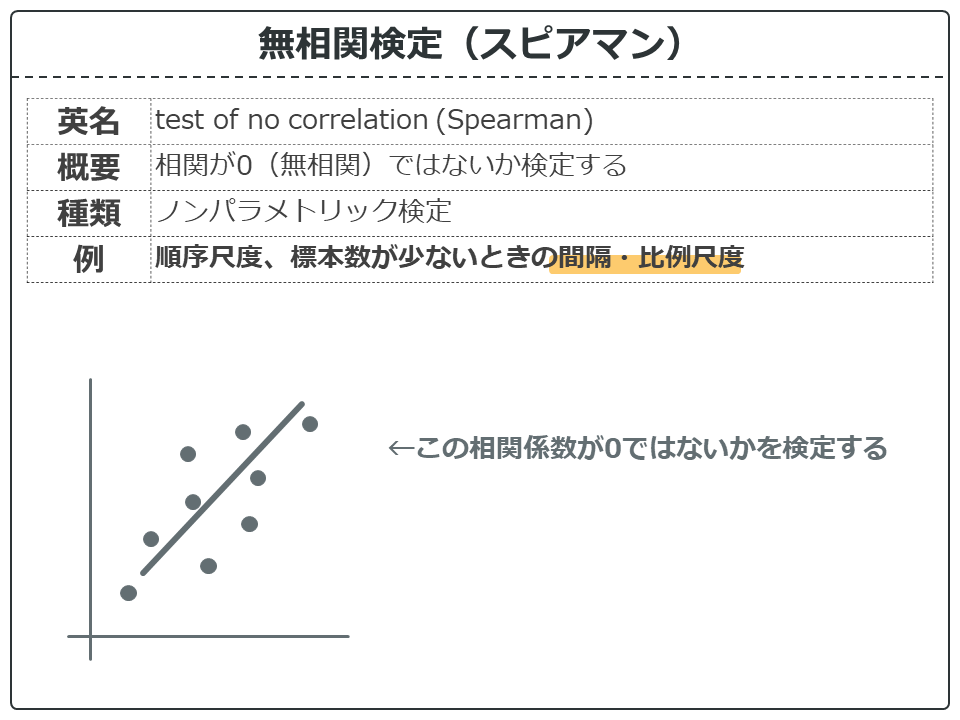
検定手法の概要です。無相関検定は、ピアソンの相関係数に対するパラメトリック検定とスピアマンの相関係数に対するノンパラメトリック検定があります。
相関についてよくわからない人はまず次の記事を読むことをお勧めします。
では、「対応なしデータ」の基本統計量の表を見ながら、どこに無相関検定が適用できるか確認していきましょう。
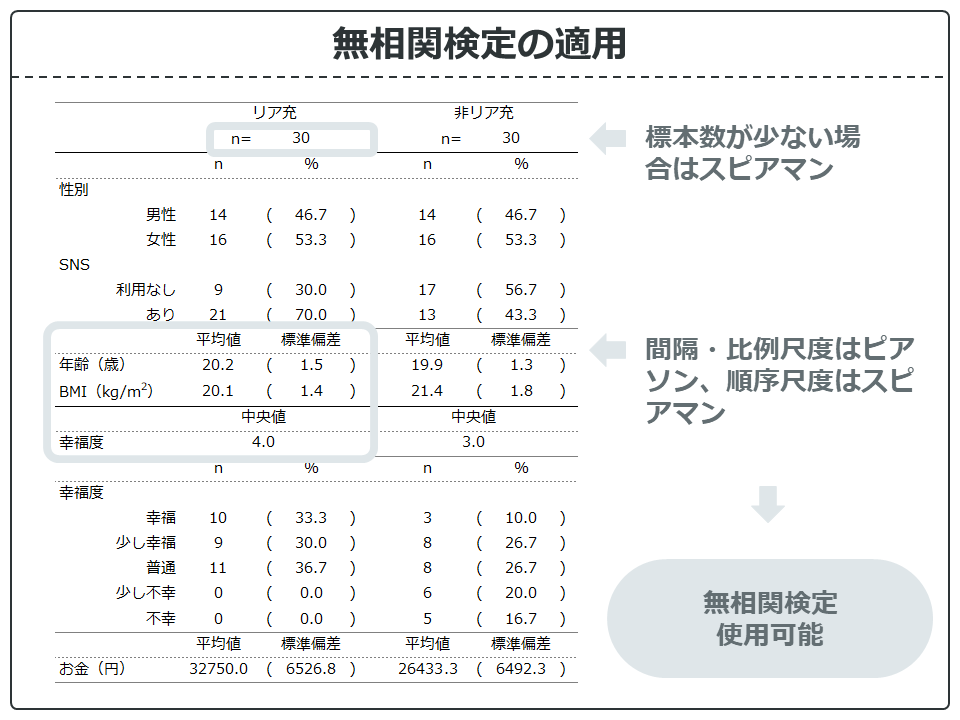
まずは、パラメトリック検定を使うべきか、ノンパラメトリック検定を使うべきか判断するためにn数に注目します。
相関係数は、リア充と非リア充を比較するのではなく、リア充の中で「年齢」と「BMI」の関係を見ることになります。もちろんリア充だけでなく、非リア充で見ることや、分けずに全体でみること、男性や女性、幸福度の段階に分けて相関係数を見ることもできます。それぞれn数が30以上であればパラメトリック検定が使えます。
相関係数を求めることのできる変数は、間隔・比例尺度か順序尺度になります。「対応なしデータ」の場合、「年齢」、「BMI」、「幸福度」が選択できます。
標本数が30未満だる場合や選択する2つの変数のどちらかに順序尺度を含む場合はノンパラメトリック検定を行います。
無相関検定(ピアソン)のEZR操作手順
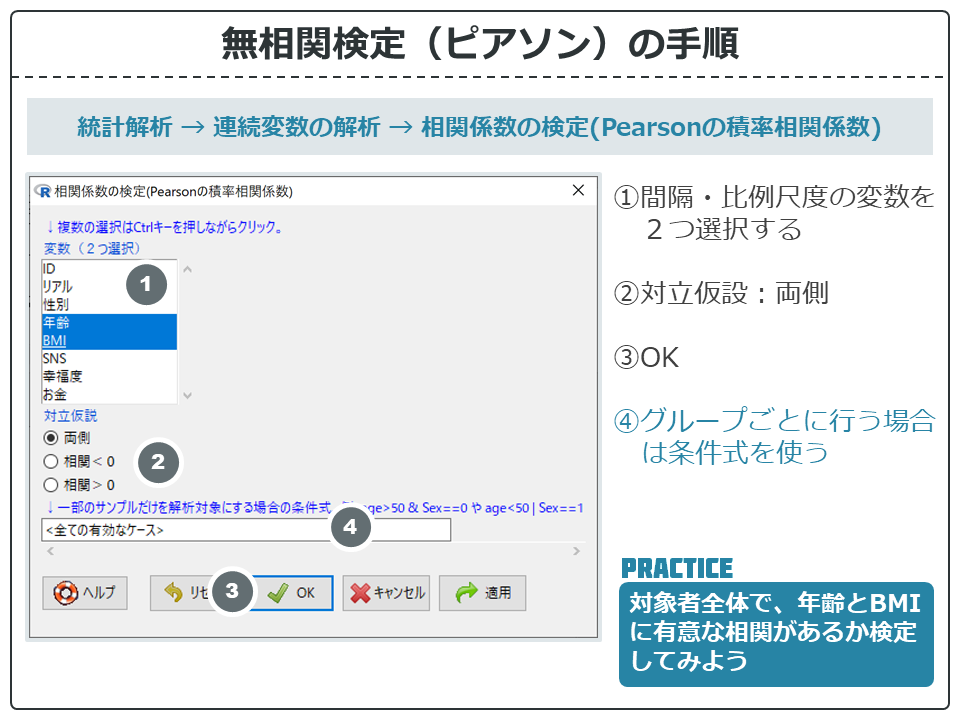
【統計解析 → 連続変数の解析 → 相関係数の検定(Pearsonの積率相関係数)】から設定画面を開きます。
上の画像を参考に、選択していきます。選択を終えたら【OK】を押しましょう。結果が出力されます。④に条件式を入れないと、グループごとに検定を行うことができません。条件式は下記関連記事を参考にしてください。
対象者全体で、年齢とBMIに有意な相関があるか検定してみよう
- ① 年齢を選択
- ① Ctrlキーを押しながらBMIを選択
- ② そのままでOK
- ③ OKをクリック
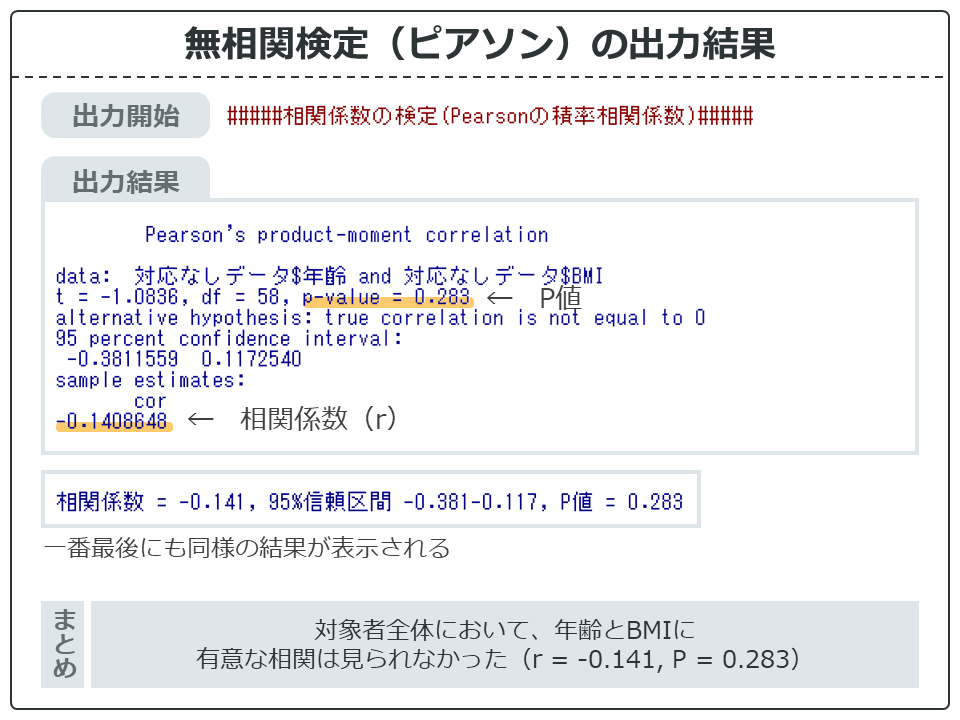
たくさん出力されるので、まずは出力開始の部分を探しましょう。そこから出力されているので、順番に下に見ていきます。検定の結果はデフォルトでは青字で出力されています。
一番下に相関係数とP値がまとまって出力されています。
P値は0.283で、有意水準の0.05(5%)以上であったので、有意な差は見られませんでした。
今回の結果は「対象者全体において、年齢とBMIに有意な相関は見られなかった(r = -0.141, P = 0.283)」となりました。
無相関検定(スピアマン)のEZR操作手順
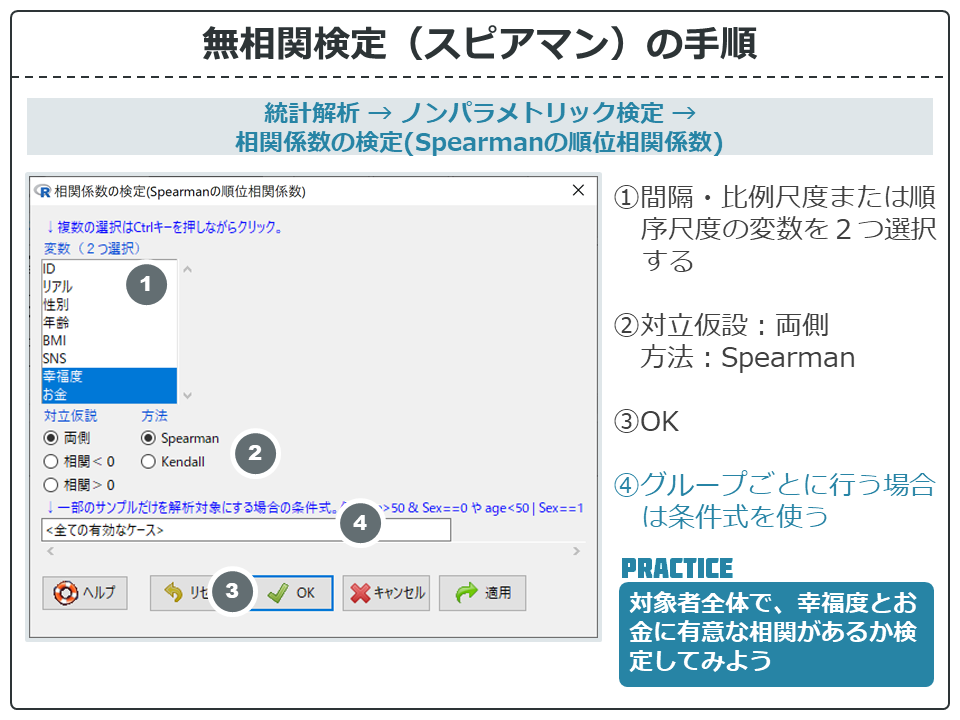
【統計解析 → 連続変数の解析 → 相関係数の検定(Spearmanの順位相関係数)】から設定画面を開きます。
使い方は、無相関検定(ピアソン)と同じですが、②でSpearmanを選択してください。
対象者全体で、幸福度とお金に有意な相関があるか検定してみよう
- ① 幸福度を選択
- ① Ctrlキーを押しながらお金を選択
- ② そのままでOK
- ③ OKをクリック
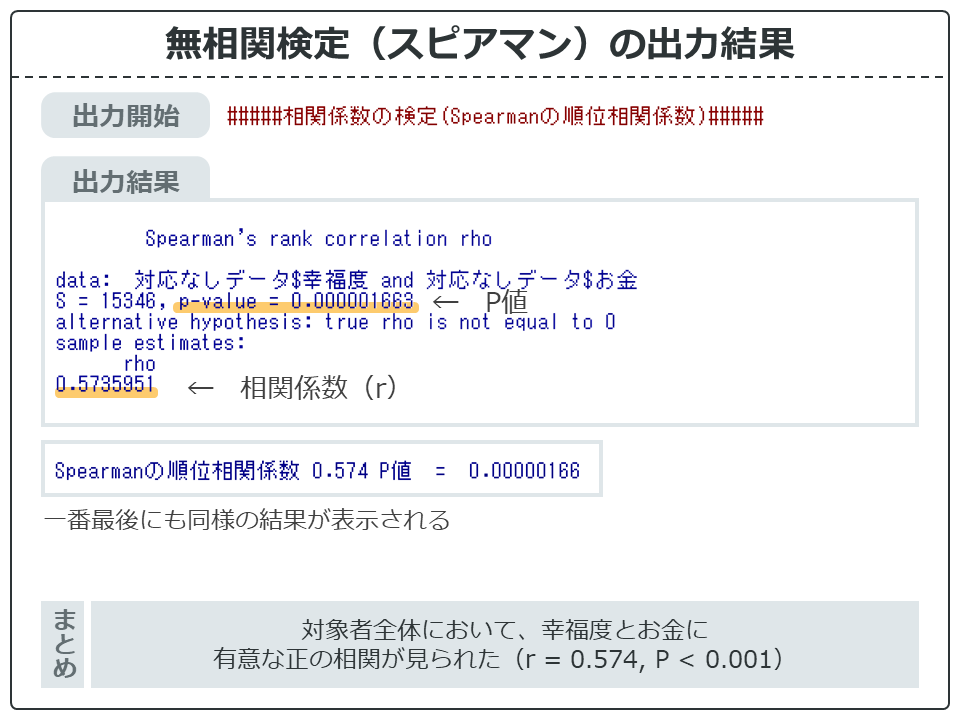
出力結果も無相関検定(ピアソン)と同じです。
P値は非常に小さな値です。0.001未満は<0.001と表記することが多いです。また、有意水準の0.05(5%)を下回っているので有意であることが分かりました。
今回の結果は「対象者全体において、幸福度とお金に有意な正の相関が見られた(r = 0.574, P < 0.001)」となりました。
さらに挑戦してみよう!無相関検定
これで無相関検定は終わりです。せっかくなので下記から練習してみてください。このままのデータセットで練習できます。
また、一部の問題は条件式を利用するので、下記の記事から勉強しておくことをお勧めします。